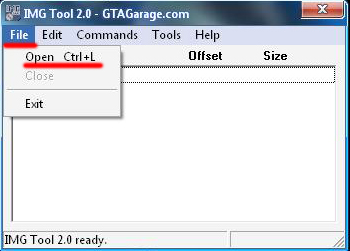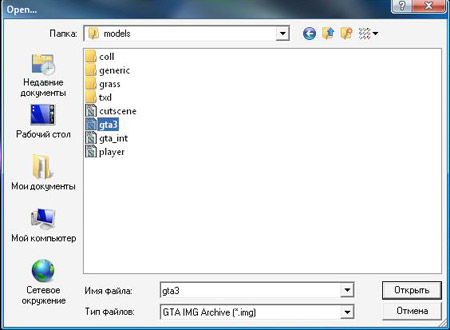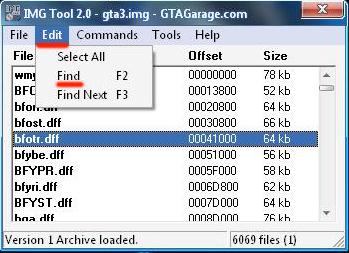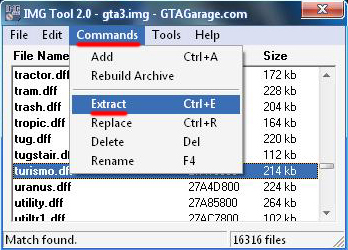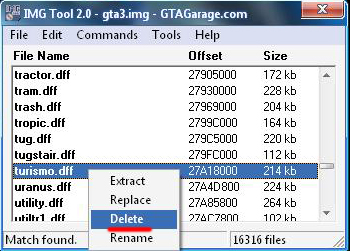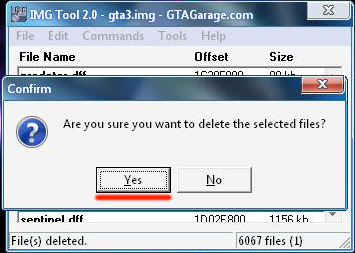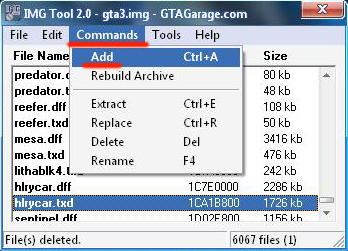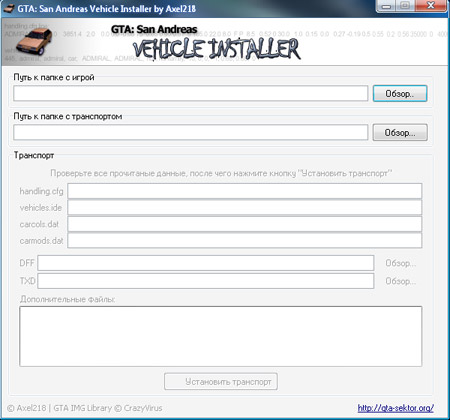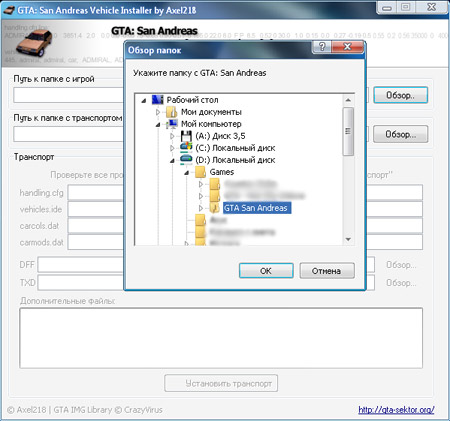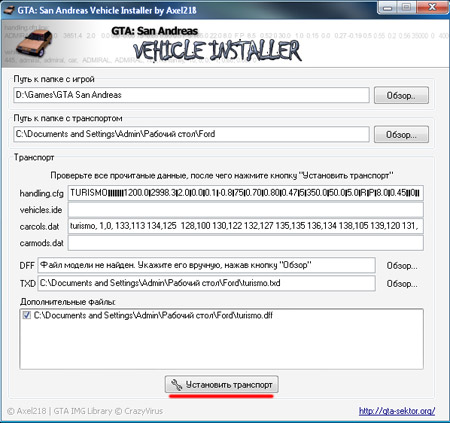Установка машин в GTA: San Andreas
winn32pro, m@x
2 апр 2021 в 21:08
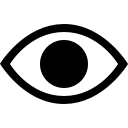 272K
272KТребуемый софт:
- Img Tool 2.0
- GTA: San Andreas Vehicle Installer
- Блокнот
- WinRAR
Ручная установка
Шаг 1
(Подготовка к установке)- Скачайте любую вам по душе машину с нашего архива. Я выбрал Ford GT.
- Распакуйте содержимое архива в любое для вас удобное место.
- Откройте Img Tool 2.0
Шаг 2
(Установка) - В верхнем меню нажмите на File & Open (или используйте простую комбинацию Ctrl+L).
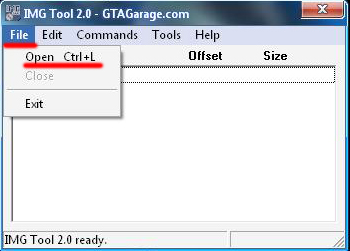
- Перед появиться окно. В нем нужно провести путь к файлу gta3.img. Он лежит в папке с вашей игрой, а именно в папке "models". Пример: D:\Games\GTA San Andreas\models\gta3.img. Клацаем на "gtа3" и нажимаем "открыть":
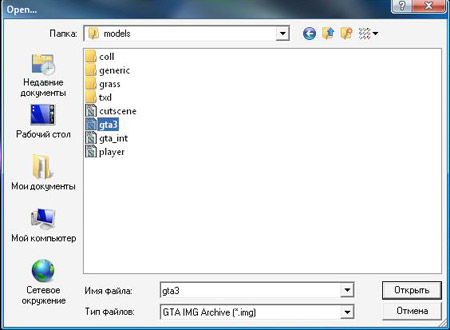
- Делаем Backup. Это необходимо в случае если модель не понравиться или будет не доработана, вы всегда сможете сменить ее на стандартную.
- И так, смотрим название вашей машины. Его узнать легко, оно как правило одно, только с двумя расширениями .dff и .txd. Это показано на скрине выше
- На панели программы нажимаем Edit>Find (или используйте нажатие клавиши F2).
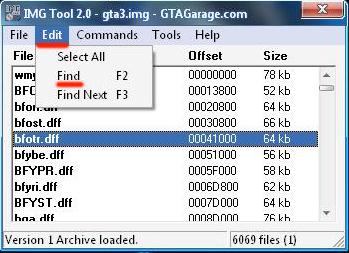
- У всплывшем окне вписываем название вашей машины и жмем "Найти далее" .
- Например: turismo.dff (в случае с моей машиной).
- Нужный компонент нашего транспорта был обнаружен и выделился.
- Жмем на Commands>Extract (или используйте нажатие клавиши Ctrl+E) и выбираем место куда сохранить наш файл.
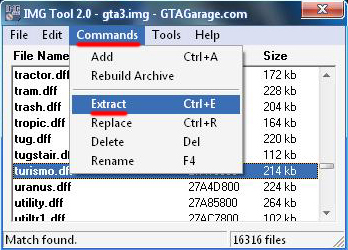
- Такую же операцию повторите с .txd файлом.
- Backup окончен. Теперь нужно заменить файлы.
- Чтоб заменить компоненты автомобиля, нужно удалить старые. Для этого ищем и удаляем файлы turismo.dff и turismo.txd (вы должны удалить файлы своей машины).
- Ищем turismo.dff, жмем на него правой кнопкой мишки и используем команду Delete (можно использовать кнопку на клавиатуре).
- Ту же процедуру повторяем с turismo.dff.
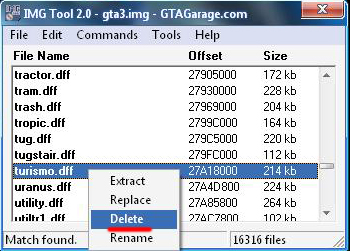
- Когда будете вы начнете удалять файл и программа у вас запросит "Are you sure you want delete the selected files?" жмем (Yes).
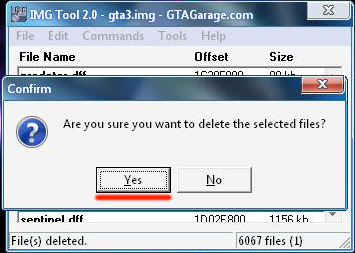
- Теперь поставим нашу новую машину. Нажимаем Commands>Add (или используйте нажатие клавиши Ctrl+A).
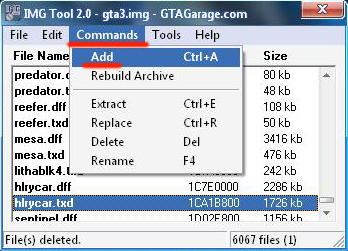
- Проводим путь к новым файлам вашей машины. В моем случае это turismo.dff и turismo.txd.
- Вот и все. Установка модели окончена.
Шаг 3
(Завершение установки)
- Открываем Readme файл который находиться в архиве с машиной и ищем где упоминается о её настройке.
- Нужно найти 3 файла где находиться настройки. Это файлы handling.cfg, carcols.dat.
- По дефолту находим эти 3 файла в (Ваш диск)\GTA San Andreas.
- Открываем carcols.dat при помощи блокнота. Перед собой увидим.
- В появившимся поле вписываем название вашей машины и жмем "Найти далее".
- Сразу же перед вами выделяется настройка. Удаляем её и копируем ту, что прописана в Readme архиве.
- Данную процедуру повторить с остальными настройками.
- Все готово! Enjoy!
Автоматическая установка
- Откройте программу GTA: San Andreas Vehicle Installer.
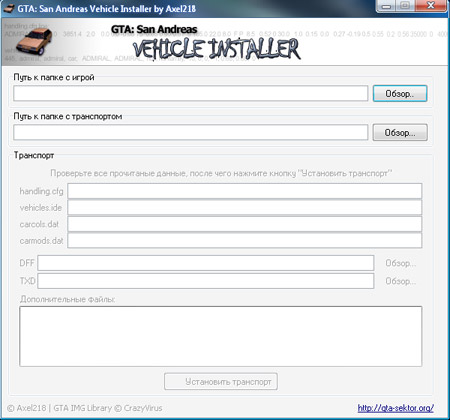
- Проводим путь к папке с игрой. Нажимаем на "обзор" в первой строчке.
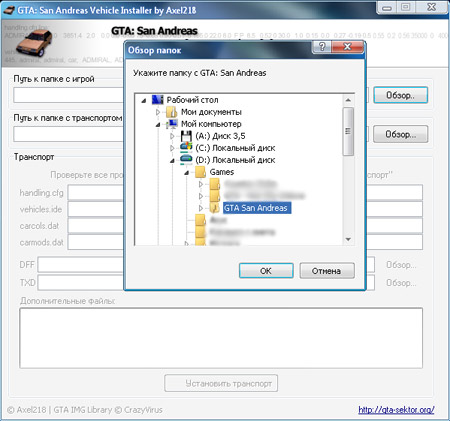
- Вы должны распаковать архив с машиной в удобное для вас место и провести к папке путь на второй строчке программы. Нажимаем "обзор" и проводим путь к папке с машиной.
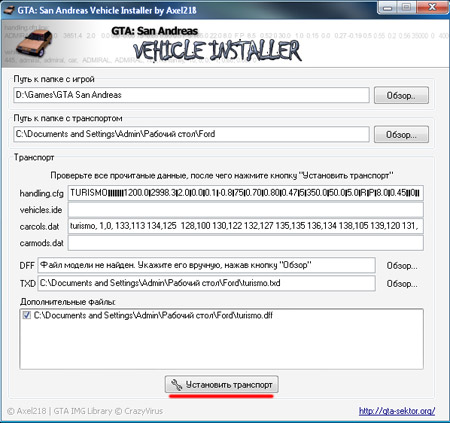
- Вот и все! Программа нашла все файлы, настройки и готова их установить.
- Нажимаем на "Установить транспорт". Машина установлена!
- Enjoy!
P.S Оригинальные файлы San Andreas, если после установки транспорта игра не запускается.
Нашли ошибку? Выделите мышкой и нажмите Ctrl + Enter
Работает на Orphus.


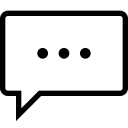 0
0